Hvordan fikse en USB-port som slås på og av gjentatte ganger
USB-porter ble brakt om i et forsøk på å standardisere hvordan vi koble enheter til en datamaskin. Mus, tastatur, digitale kameraer, og mange andre elektroniske enheter nå bruke en USB-port tilkobling. En port som ikke fungerer som forventet kan være virksomhetskritiske, eller en meget irriterende irritasjon i det minste. En port som kontinuerlig slås av og på kan ikke være brutt, dette kanskje en "Power Management" funksjonen på enheten. USB-porter kan ligge i dvale akkurat som en datamaskin eller bærbar PC gjør. Hvis ikke er i din beste interesse det er halvsover, kan du deaktivere denne funksjonen.
Bruksanvisning
Slå av en USB-port strømsparingsalternativ.
1 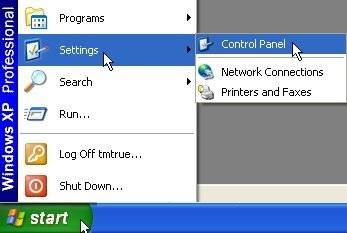
Åpne "Start-meny", velg "Innstillinger", deretter menypunktet "Control Panel".
2 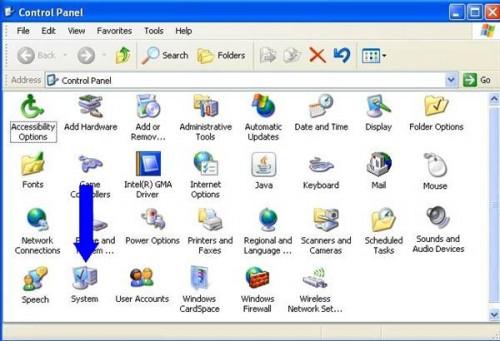
I "Control Panel" -vinduet klikker åpne "System" -ikonet.
3 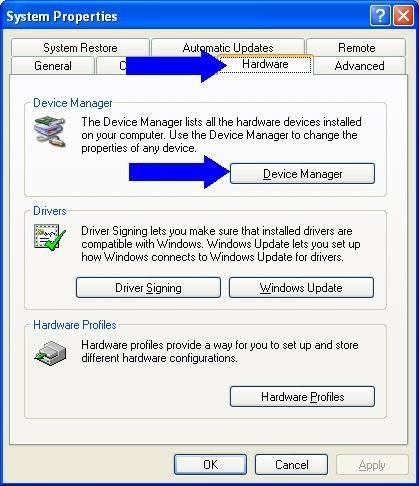
Når "System Properties" boksen åpnes, velger du "Maskinvare" -kategorien, klikk på "Device Manager" -knappen.
4 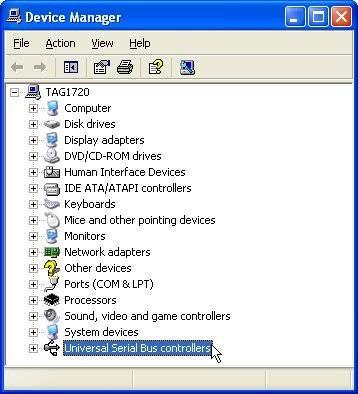
Når "Enhetsbehandling" åpnes, klikker du på "Universal Serial Bus Controllers" å utvide den.
5 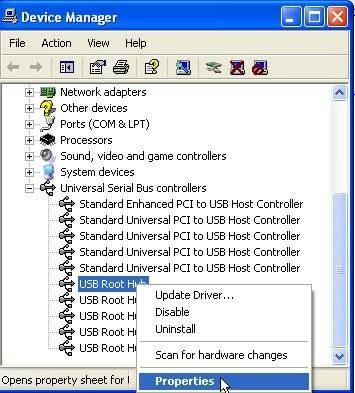
Høyreklikk på første "USB Root Hub" element og velg "Egenskaper" fra menyen.
6 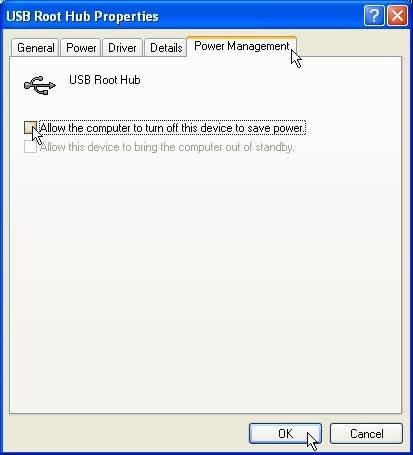
Velg "Power Management" -kategorien. Tøm haken fra La datamaskinen å slå av denne enheten for å spare strøm. Klikk på "OK".
7 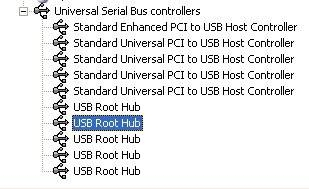
Gjenta disse trinnene for alle "USB Root Hubs."
Hint
- "Power Users" komfortabel med "Kjør" -kommandoen kan skrive "devmgmt.msc" i "Kjør" -kommandoen på "Start Menu" for å få tilgang til "Device Manager."
